Adobe PhotoShop CS6如何制作简单文字动画-Adobe PhotoShop CS6制作简单文字动画的具体操作
创始人
2024-10-12 14:42:56
0次
你们是不是和小编一样都很喜欢使用Adobe PhotoShop CS6软件呢?那么你们知道Adobe PhotoShop CS6如何制作简单文字动画吗?接下来,小编就为大伙带来了Adobe PhotoShop CS6制作简单文字动画的具体操作,感兴趣的用户快来下文看看吧。
打开PS软件,并新建一个文件,大小自定就可。
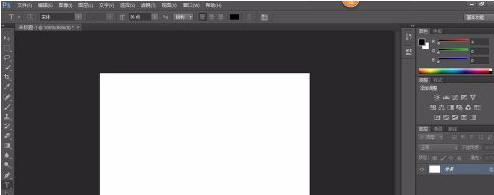
分两次添加文字。第一次添“加你好,”,第二次添加“百度经验!”。并点击左下角的“时间轴”
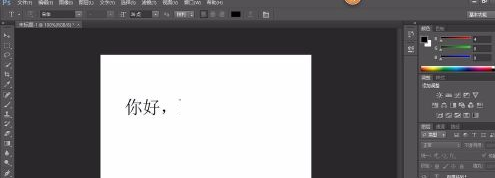
然后在页面最下面的动画帧里面点击复制两个新的动画帧。在设置第一个动画帧时,背景图层可见。设置第二个动画帧时,背景图层和你好图层可见。设置第三个动画帧时,三个图层都属于可见。
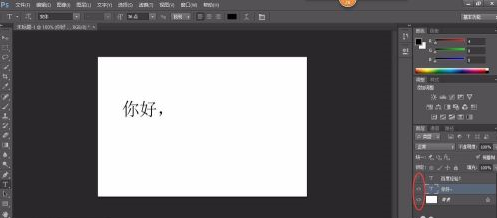
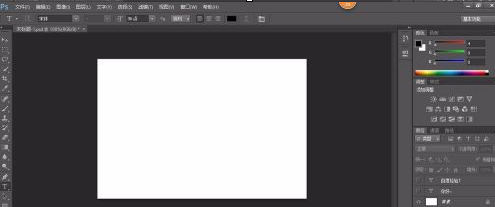
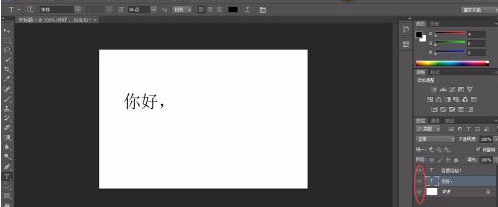
设置完成以后,保存web格式。
以上就是小编给大家带来的Adobe PhotoShop CS6制作简单文字动画的具体操作,希望本文内容能帮助到大家!
上一篇:Adobe PhotoShop CS6怎样制作颤动字-Adobe PhotoShop CS6制作颤动字的具体操作
下一篇:Adobe PhotoShop CS6如何使用写字功能-Adobe PhotoShop CS6使用写字功能的具体操作
相关内容
热门资讯
百度文心一言App升级至4.0...
百度文心一言App今日迎来4.0.0版本更新,更名为“文小言”,并宣称带来更强大的功能和更丰富的使用...
玩家必看教程“JJ斗地主有挂没...
您好,JJ斗地主这款游戏可以开挂的,确实是有挂的,需要了解加微【36 188 399】很多玩家在这款...
抖音直播伴侣怎样调整电脑摄像头...
很多直播行业都在使用抖音直播伴侣软件,不过你们知道抖音直播伴侣怎样调整电脑摄像头为竖屏吗?接下来,小...
攻略“微信小程序JJ斗地主究竟...
微信小程序JJ斗地主怎么开挂?随着微信小程序JJ斗地主的流行,越来越多的人开始关注如何在小程序中开挂...
经验总结“ 小程序财神十三张有...
游戏开挂神器用起来十分的方便,通过加客服微11591129安装 ,玩家具有了它,在牌局中取胜的概率将...
超星学习通怎么查看自己的培训证...
超星学习通是款适合学生们使用的学习平台。那么各位在使用的时候知道超星学习通怎么查看自己的培训证书吗?...
红烛电子教鞭是什么?红烛电子教...
红烛电子教鞭是一款专为教学和演示设计的辅助软件,它通过一系列直观的工具和功能,极大地提升了教学互动性...
WPS Office发布202...
今日最新消息,WPS Office今日宣布推出2023年度更新,涉及WPS AI、新组件、新视觉、新...
玩家攻略“微信小程序JJ斗地主...
亲,你所查询微信小程序JJ斗地主这款游戏可以开挂的,确实是有挂的,添加客服微信【11591129】安...
腾讯会议怎么隐藏非视频参会者-...
很多新手小伙伴还不了解腾讯会议怎么隐藏非视频参会者,所以下面小编就带来了腾讯会议隐藏非视频参会者的方...
